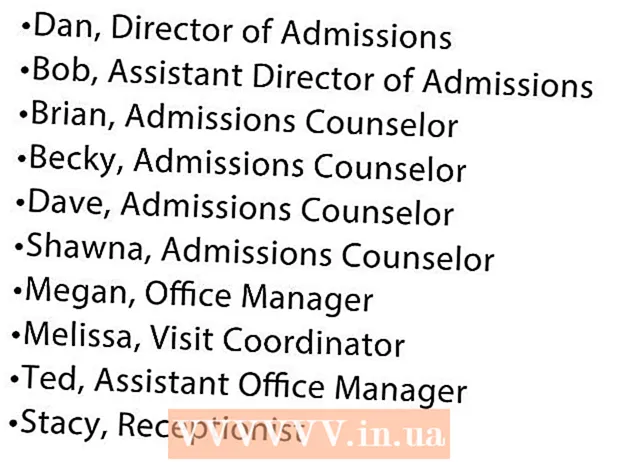Հեղինակ:
Roger Morrison
Ստեղծման Ամսաթիվը:
17 Սեպտեմբեր 2021
Թարմացման Ամսաթիվը:
1 Հուլիս 2024
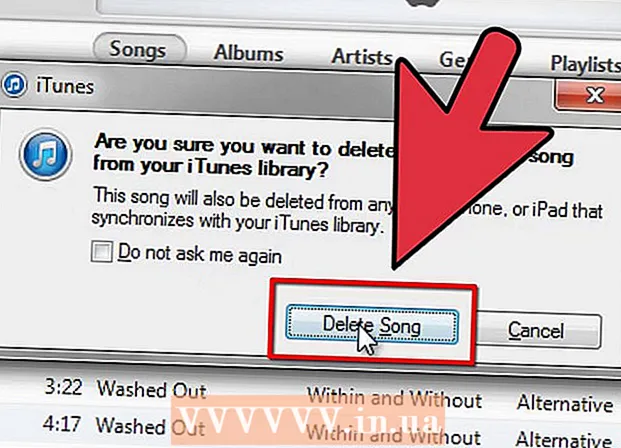
Բովանդակություն
Դուք երբևէ հոգնե՞լ եք որոշակի երաժշտությունից, բայց այն չի կարող այրվել ձեր երգացանկից: Կամ գուցե դուք ալբոմ եք գնել, պարզապես գտնելու համար, որ 7-րդ թրեքը ձեզ զգում է, որ ուզում եք փակել ականջները: Մի անհանգստացեք. Մկնիկի մի քանի արագ կտտոցներով կարող եք ձեր համակարգիչը ազատել այդ երգից և այլևս ստիպված չեք լինի լսել այն: Այստեղ դուք կարող եք իմանալ, թե ինչպես.
Քայլել
 Գործարկել iTunes- ը: Սովորաբար սա ձեր նավահանգիստում է: Եթե դա չկա, բացեք «iTunes» - ը Searchlight- ում կամ Windows- ի որոնման մեջ և կտտացրեք արդյունքին:
Գործարկել iTunes- ը: Սովորաբար սա ձեր նավահանգիստում է: Եթե դա չկա, բացեք «iTunes» - ը Searchlight- ում կամ Windows- ի որոնման մեջ և կտտացրեք արդյունքին: 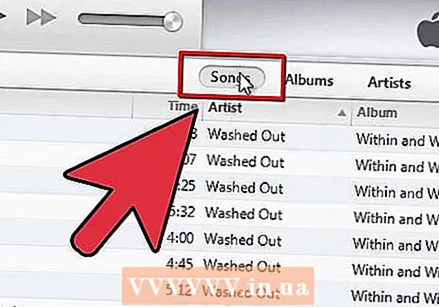 Կտտացրեք Իմ երաժշտությունը ներդիրին: Դա կարող եք գտնել iTunes- ի կառավարման ցանկում: Կհայտնվի ձեր երգերի ցուցակը:
Կտտացրեք Իմ երաժշտությունը ներդիրին: Դա կարող եք գտնել iTunes- ի կառավարման ցանկում: Կհայտնվի ձեր երգերի ցուցակը: 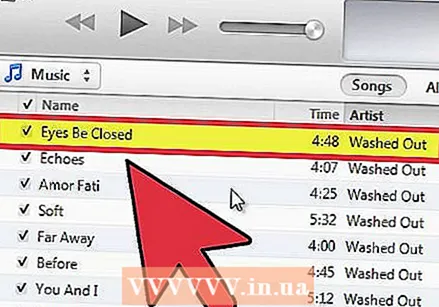 Գտեք և ընտրեք այն երգը, որը ցանկանում եք ջնջել: Shift-click- ը հարակից բազմաթիվ հետքեր ընտրելու համար, կամ Command-click- ը (Ctrl-click- ը ԱՀ-ի վրա) `անհատական ուղիները ընտրելու համար:
Գտեք և ընտրեք այն երգը, որը ցանկանում եք ջնջել: Shift-click- ը հարակից բազմաթիվ հետքեր ընտրելու համար, կամ Command-click- ը (Ctrl-click- ը ԱՀ-ի վրա) `անհատական ուղիները ընտրելու համար:  Deleteնջել համարը: Դուք կարող եք դա անել երեք տարբեր ձևերով.
Deleteնջել համարը: Դուք կարող եք դա անել երեք տարբեր ձևերով. - «Խմբագրել» ընտրացանկից ընտրել «Deleteնջել» (ինչպես նշված է վերևում):
- Անցանկալի համարի վրա աջ կտտացրեք և ընտրացանկից ընտրեք «Deleteնջել»:
- Սեղմեք Deleteնջել ստեղնը:
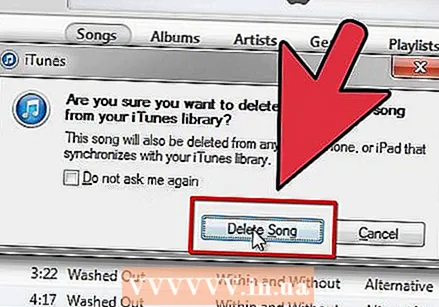 Հաստատեք ջնջումը: iTunes- ը ձեզ կհարցնի ՝ համոզվա՞ծ եք, որ ցանկանում եք ջնջել երգը ձեր համակարգչից: Դա հաստատելու համար կտտացրեք «Deleteնջել իրը»:
Հաստատեք ջնջումը: iTunes- ը ձեզ կհարցնի ՝ համոզվա՞ծ եք, որ ցանկանում եք ջնջել երգը ձեր համակարգչից: Դա հաստատելու համար կտտացրեք «Deleteնջել իրը»: - Կարող եք նաև ջնջել երգը iCloud- ից, եթե այն այնտեղ էլ պահված լիներ:
Խորհուրդներ
- Դուք միանգամից չեք կարող ընտրել ավելի շատ կատալոգներ, քան մեկ նկարչի:
- Այս մեթոդով կարող եք ջնջել ամբողջ ալբոմները կամ նույնիսկ որոշակի նկարչի ամբողջ կատալոգը: Ամբողջ ալբոմները ընտրելու համար վերևում կտտացրեք Ալբոմի ներդիրին: Նկարիչների համար կտտացրեք Նկարիչներ ներդիրին:
Arnգուշացումներ
- Եթե ցանկանում եք ջնջել երգը, որը չի պատճենվել ամպում կամ այլ ձևաչափ ունի, կարող եք ամբողջությամբ կորցնել երգը: